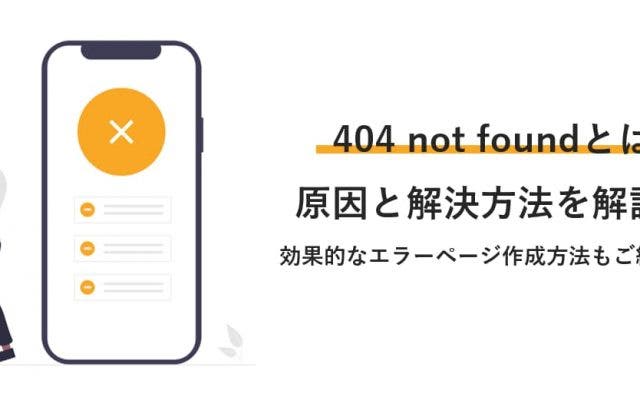
404 not found(404エラー)とは?原因と解決方法・効果的な404エラーページの作り方
SEO対策
2024.04.25
2018.11.02
2022.12.23
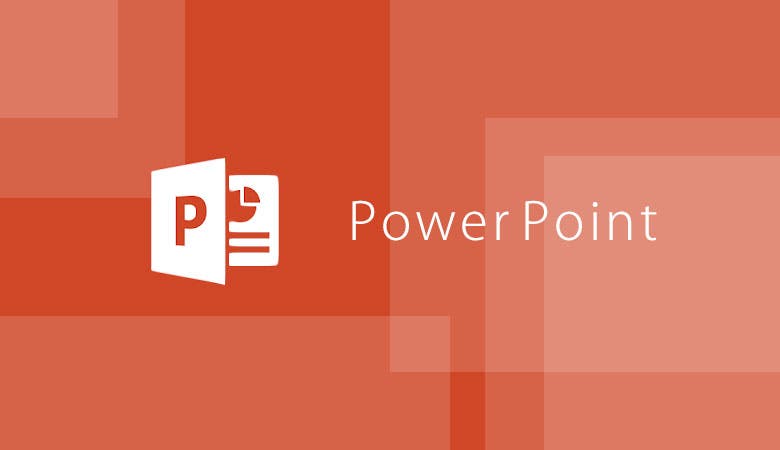
「〇〇〇の資料作っといてくれる?」と上司や他部署のメンバーから資料作成の依頼を受けたことはありませんか?
パワーポイントは直感的に使えるコマンドも多く大変便利なソフトです。その為予備知識もなくいきなり着手してしまい修正や完成に時間を使ってしまう人を多く見ましたし、自分もその一人でした。
資料作成をスムーズに進めるための考え方や、すぐにでもできるコツを26個に分けて紹介させていただきます。
この記事を読むと以下のことがわかります
・資料作成を得意にする方法
・資料作成にかかるスピードを減らす方法
・わかりやすい資料の作成方法
PowerPointはMicrosoftが開発したソフトで、主にプレゼンテーションの資料作成の目的で使用され、パワポの愛称で親しまれています。
印刷用の資料を作成するだけでなく、スライドショーとしてスクリーンに映し出すことができ、多くのプレゼンの場で利用されています。
まずは、パワーポイントの進め方と流れの考え方をご紹介します。
パワーポイントで資料を作成する際には、はじめにアウトプットのイメージをもつことが大切です。
「パワーポイントが苦手」と答える人の多くは、このイメージができていない状態でいきなり手を動かしはじめてしまうため、何を軸に進めていけば良いのか途中で迷ってしまいます。
何度も修正を繰り返すうち、だんだんとモチベーションや集中力も下がり、まとまりのない資料となってしまうのです。
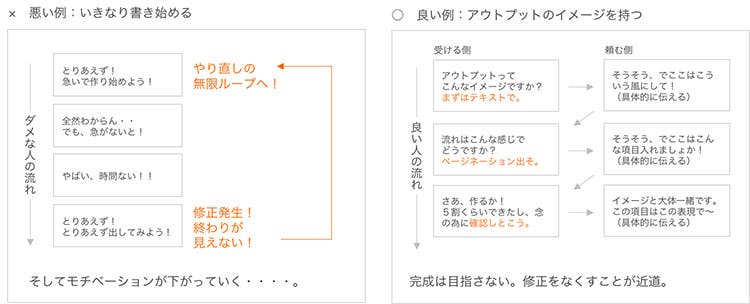
このような状態に陥らないようにするためにも、まずはどのような資料を作成するのかを確認することが重要です。
またオーダー側と作成資料の内容にズレがないか、随時内容を確認しながら進めていくとスムーズです。
100%の完成を目指すのではなく、オーダー側とアウトプットのイメージをすり合わせながら進めましょう。
提案をオーダーした側の人が自身のニーズを把握しているとは限りません。
提案された手段が、本来の目的に即しているものなのかどうか、その意図や背景なども理解したうえで進めていくことが大切です。
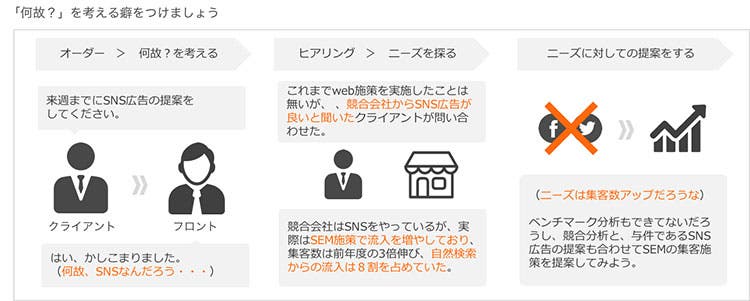
提案を考える前に「何故?」を考え、ニーズを探ってみることにより、さまざまな提案や企画へとつながっていくこともあります。
顧客のニーズを理解することはとても大切です。
プレゼンは常に競合会社と比較されるケースが多いですが、ニーズを捉えた提案を行うことで競争環境が有利になります。
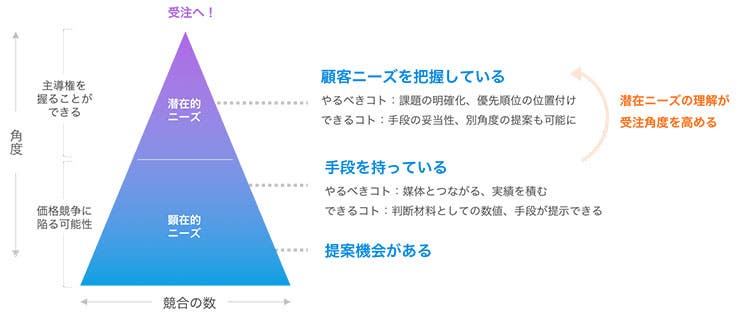
顕在的なニーズをおさえるだけでなく、潜在的なニーズを把握することが受注へとつなげる大きなポイントとなります。
しっかりとニーズを叶えるための提案を行いましょう。
資料作成を行う前に、提案を受ける側のターゲットのことを整理することも大切です。
ターゲットが定まっていない状態では、主張もあいまいとなり、内容もぼんやりとしたものになりがち。
より具体的にターゲットを選定することで、何をどのように伝えれば良いのかがおのずと見えてくるはずです。
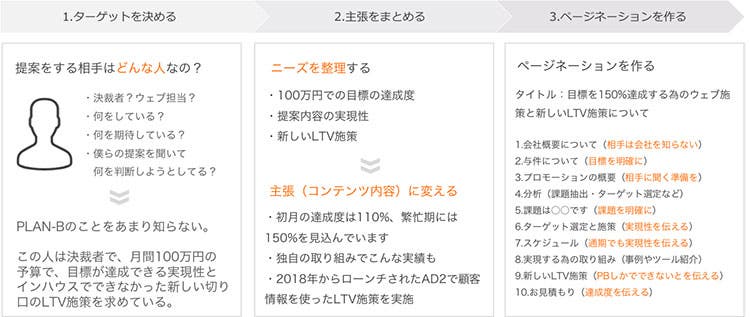
ターゲットを整理し、主張をまとめておくと全体の流れがスムーズに固まります。
主張がはっきりとしていなければ、聞き手はいったい何が言いたいのかわからず混乱してしまいます。
根拠も大切ですが、まずは主張を伝えるようにしましょう。
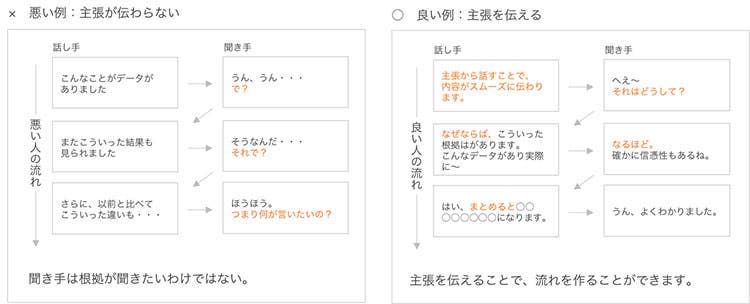
提案を受ける人は、提案内容を知っているわけではありません。
主張を先に伝えることで相手に話を聞く準備をさせることができます。
スライド1枚にまとめる際にも、主張→根拠→補足の流れを作ることで、伝わりやすい内容になります。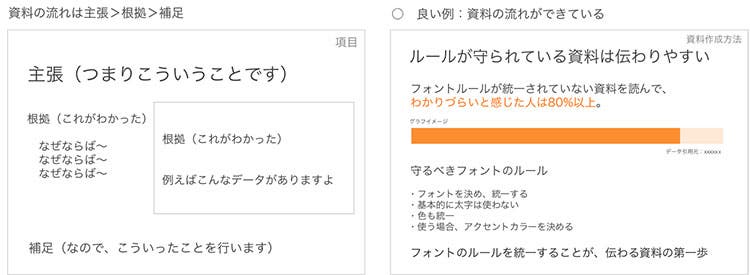
図は1枚のスライドに主張、根拠、補足を入れ込むひな型と、それをもとにまとめた資料の作成例です。
複数のスライドにわけて根拠を伝えるのも効果的な手法ではありますが、どちらにしても主張からはじめることが大切です。
資料はあくまでも提案の補足として使用するものです。
スライドごとにあれこれ詰め込んで説明しようとしてしまいがちですが、それでは本来の提案や主張が見えてきません。
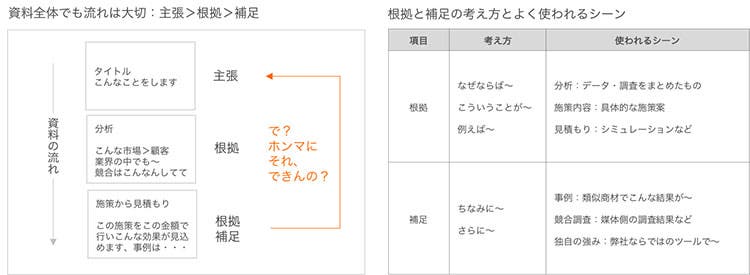
スライド単位ではなく資料全体に流れを持たせ、正しく主張や根拠、補足が伝わる内容になっているかが重要です。
資料を作ったあとに資料を見返して、本当にその主張が正しいものかを考えましょう。
パワーポイントのデザインを工夫すると、とても伝わりやすい資料に変わります。
ここからは要点を絞ってデザイン面で注意すべき点を紹介させていただきます。
まずはパワーポイントで、使用頻度の高いコマンドを紹介します。
パワーポイントでよく使うコマンドは「フォント」、「図形」、「表」、「グラフ」です。
基本的にはルールを統一することと、役割を意識することができれば、見やすく伝わりやすい資料になります。
フォントルールを統一することはとても大切です。
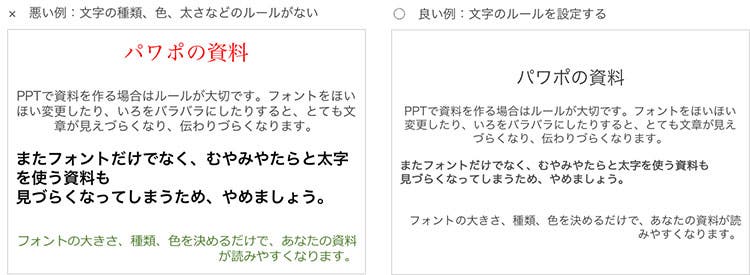
フォントのルールは、
のことです。
パワーポイントを開いたら、フォントのルールを決めましょう。
あらかじめ体裁が整えられている、デザインテンプレートなどもあります。悩んだときには、テンプレートを活用してみるのも良いでしょう。
フォントを統一したら、配置も意識しましょう。
好きな場所に文字を置くのではなく、ツラを決めた上で配置してください。
スライドや資料全体でツラがあっていないと、視点がばらけてしまい、読みにくく内容の伝わらない資料になってしまいます。
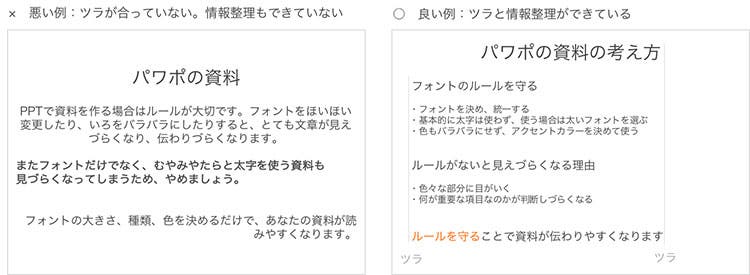
また箇条書きなどを適度に用いて端的にまとめることで、より読みやすい資料に変わります。
説明を行うスライドでは、文字が増え文章になりやすくなるため注意が必要です。
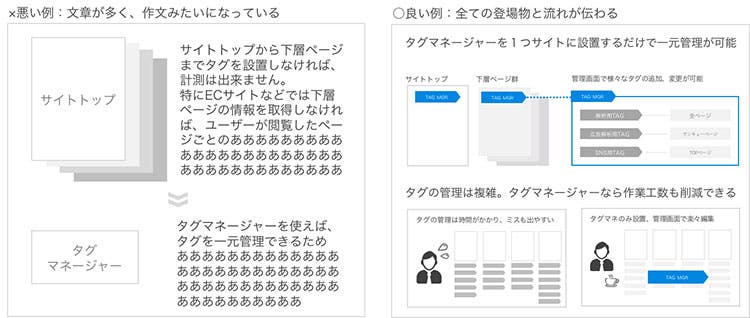
流れがある場合は流れの伝わるものを入れる。またメリットを伝える際は、比較を図として入れると視覚的にも伝わるスライドになります。
スライドにメリハリを持たせることで、視覚的に内容が伝わるように意識しながらまとめることが大切です。
伝わりやすいパワーポイントに共通しているのが、装飾のルールが統一されていることです。
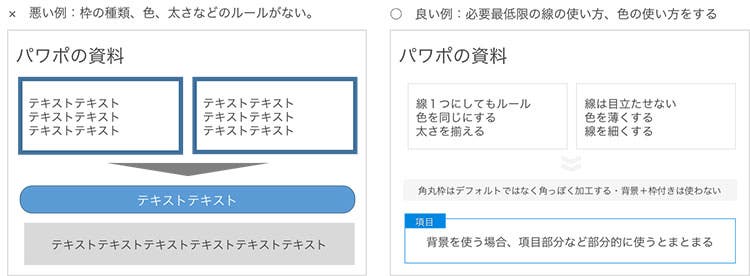
資料作成が苦手と答える人の多くが装飾のルールを決めていません。またそうした人ほど、過度に装飾をして目立たせようとしてしまいがち。
装飾の多用や強調のしすぎは、大事な点が伝わりにくくなる要因になります。装飾をする際はポイントを絞って、必要最低限に抑えましょう。
表も装飾をしすぎると、表の中の数字が伝わりづらくなります。
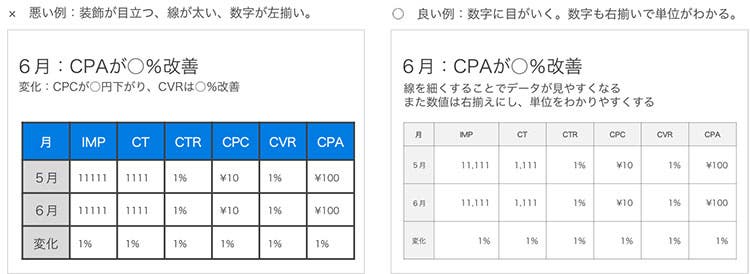
表の装飾も必要最低限にすると、内容が伝わりやすくなります。
装飾をする場合には、テーブルヘッダなど見出し部分を区別する程度で十分です。
また表で数字を扱う場合、右に寄せるようにしましょう。右寄せにすることで単位が一目でわかるようになります。
クリエイティブイメージのスライドで装飾が目立ち、主役であるクリエイティブに目が行きづらくなっている資料をよく目にします。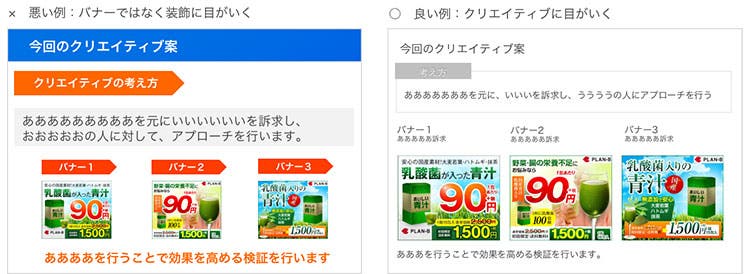
あくまでも、主役はクリエイティブイメージです。
装飾は脇役なのでなるべく控えめにするなど、必要以上に目立たせない工夫をしましょう。
装飾は見せたいものを目立たせる際に有効な手段の1つです。ただ度がすぎてしまうと、全体的な内容が伝わりにくくなります。
そうならないためにも、装飾にもルールをつけてルール内で装飾を行うようにしましょう。
パワーポイントで資料を作る際によく使うフォーマットや小技をまとめて紹介させていただきます。
ちょっとした工夫で劇的に伝わりやすい資料に変わるのでぜひ活用してみてください。
時間や与件整理で使えるのが縦の流れです。
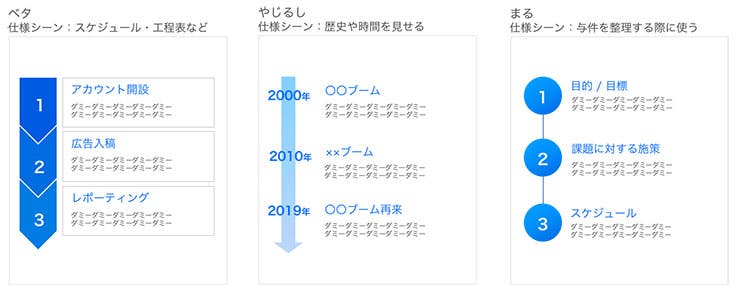
矢印や数字、グラデーションを使い、工程や順番を表すことで、ぐっと伝わりやすい資料となるでしょう。
リスト型のデザインを加える方法も、流れを伝える手段として効果的です。
横の流れはロードマップやターゲティングを可視化するのが得意です。
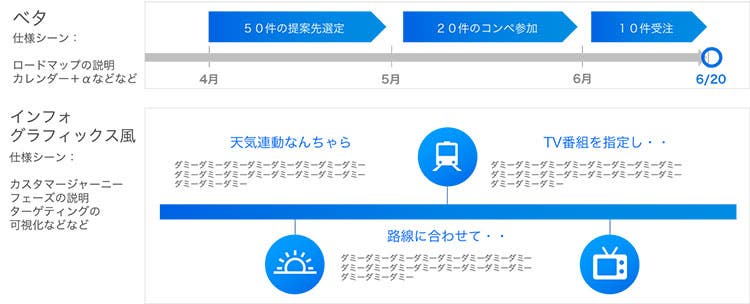
ターゲティングイメージを入れる際はアイコンなどを合わせて使用すると、より視覚的に伝わりやすくなります。
アイコンを使う際はflaticon(http://www.flaticon.com/)がオススメです。アイコンなどを使用する際はごちゃついた印象にならないよう、色やデザインに統一感を持たせてまとめると良いでしょう。
図を用意する際はSmartArtの機能を使うことをオススメします。

パワーポイントの標準的な機能の1つで、Smart Artを選択するだけでフォーマットのイメージを利用することが可能です。
コツ15でお伝えした矢印型のリストなども、Smart Artを使えば簡単にデザインできます。
広告やマーケティングでよく使われるのがファネルです。
ファネルとは漏斗を意味する言葉で、段階を追って数が徐々に絞り込まれていく様子を表しています。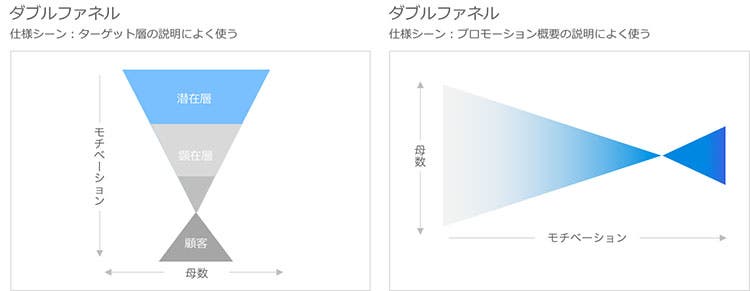
ファネルだけでなく、指標を用意することでイメージをより伝えることができます。
ファネルを表すデザインも、SmartArt機能の「階層」の項目から簡単に作成が可能です。
パワーポイントで作成されたスライドで、真っ黒の文字を使っている資料をよく見かけます。
真っ黒の文字はメリハリがきいて目立つといったメリットがありますが、コントラストが強く読み手に硬く重たい印象を与えてしまうこともあります。
真っ黒の文字を使うよりも、少しだけ灰色の文字を使うことで読みやすい資料を作ることが可能です。
また文章の流れを無視した改行をしている資料もよく見かけます。
改行する時は、「句読点や、〜は」などの部分で改行して、読みやすくなるように注意しましょう。
このルールを守るだけで、見やすいパワーポイントに近づきます。

ゴールが見えない提案資料は聞く側にとってストレスになります。
スライドには動きを持たせることもできるため、話しているパートの色を濃くするなどし、流れに沿って変化させる表現なども有効です。
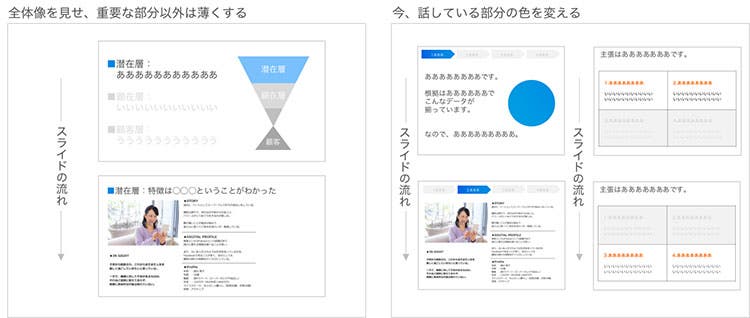
今どの部分の話なのかがわかるよう、メリハリをつけながら伝えましょう。
デザインが決まれば、パワーポイントのマスターで設定すればそれほど時間もかかりません。
重複する表現が続く場合、伝えたい部分だけを目立たせることで資料の質が高まります。
装飾やフォントなどのルールを決めたら、パワーポイントのスタイルガイドとして保存しておくと便利です。
資料作成は基本的に個人単位で進めることが多いと思いますが、複数人で同じ資料を作成する場合はスタイルガイドを用意しておくとデザイン面での修正が少なくなります。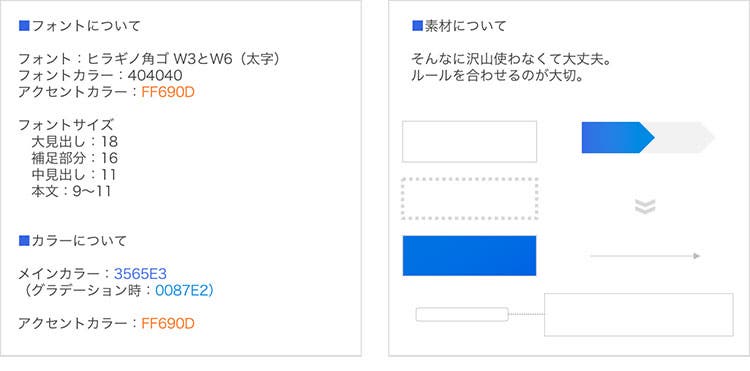
パワーポイントでは自分で作成したデータを、スライドデザインテーマとしてテンプレート (potx ファイル) に保存しておくことができます。
ファイルから名前を付けて保存を選択し、ファイルの種類の一覧で「PowerPoint テンプレート」形式を選択して保存すればOKです。
主張の根拠としてよく使われるのが数字です。グラフは視覚的に伝えるだけでなく、自身が見せたい数字を強調することも可能なので印象付けにも最適な手法となります。
またグラフを使うことで視覚的に表現した時に数値の因果関係を見つけることも可能です。資料のためだけでなく分析を行う上でもグラフは使えるようになると良いでしょう。
まずはグラフの意味を理解しましょう。
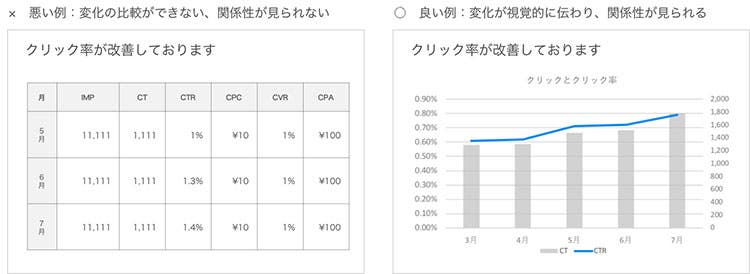
グラフは1つの数値を表現するものではなく、「互いの関係性のある2つ以上の数量」を表したものです。
主張を通すためにも、根拠である推移を視覚的に伝えてみましょう。
グラフにもさまざまな種類がありますが、なかでも良く使うのが棒グラフです。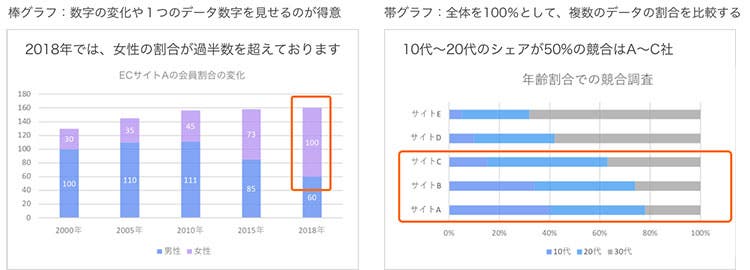
棒グラフはデータの推移だけでなく、割合を表現することに向いています。帯グラフは複数のデータを用意し割合を表現することが得意です。
折れ線グラフもよく使われるグラフの1つで、推移を見せることが得意です。
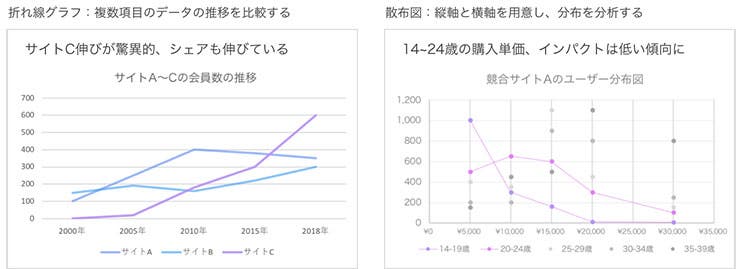
折れ線グラフを1つの項目で表現しているケースも良く見ますが、図のように複数の項目での推移や比較を表現することが基本的な使われ方です。
散布図は分布を表すことができるグラフで、縦軸と横軸を用意し、分析に活かしましょう。
統計データなどを伝える資料でよく利用されるのが円グラフです。
円グラフは割合を表すことが得意です。デフォルトのままグラフを使用するのではなく、見せたい項目だけ色をつけたり、数字を大きくすることでより伝わりやすいグラフになります。
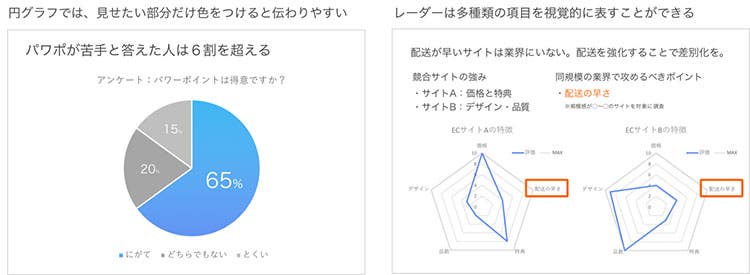
レーダーは複数項目の比較を行う時に便利なグラフです。競合比較などを行う際に利用でき、比較だけでなく競合群のウィークポイントを分析する際にも役立ちます。
どのような統計データを表現するのかに合わせて、適宜選ぶと良いでしょう。
資料の流れは主張、根拠、補足の順でまとめることで伝わりやすい資料になります。
またデザインを考える前にスライド、文字、図式、装飾などのルールを統一し、装飾は目立たせすぎず最低限にしましょう。
数値を伝える際はグラフを使い、視覚的にも伝わりやすい資料にしましょう。上記のことを守れば、資料作成の経験が浅くてもクオリティの高い資料につながるのでぜひ試してみてください。